1.到JDK官网下载JDK并安装好
2.配置环境变量
a.电脑桌面上没有(此电脑)图标的,win+R打开我的电脑,鼠标右键此电脑,点击属性,如图:

b.点击高级系统设置,如图:

c.点击环境变量,如图:

d.在“环境变量”窗口中,点击下方的“新建”按钮,在弹出的“新建系统变量”窗口中,新建一个名为“JAVA_HOME”的环境变量,变量值为Java的安装路径(D:\Program\JAVA\jdk-9.0.4是我的路径)点击确定,如图:
变量名:JAVA_HOME
变量值:D:\Program\JAVA\jdk-9.0.4【电脑上JDK安装的绝对路径】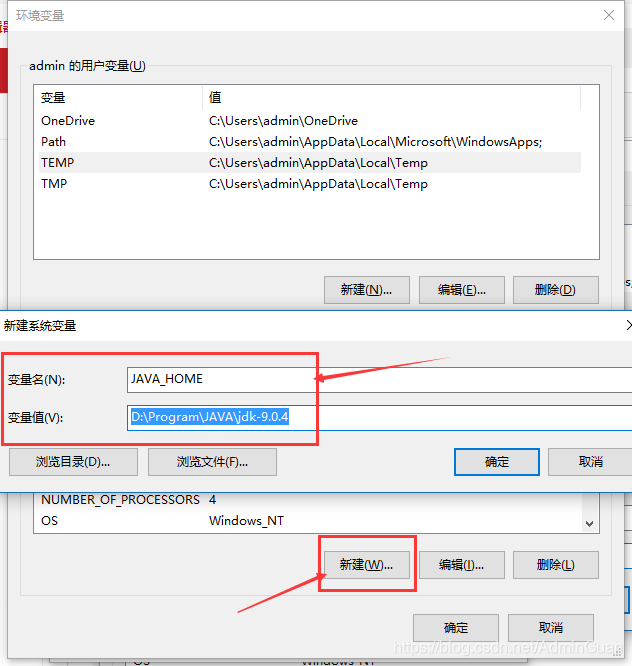
e.设置Path环境变量,在列表中选择Path,点击下方的“编辑”按钮,在弹出的窗口中添加如下信息:%JAVA_HOME%\bin;%JAVA_HOME%\jre\bin,然后点击“确认”即可,如图:
%JAVA_HOME%\bin%JAVA_HOME%\jre\bin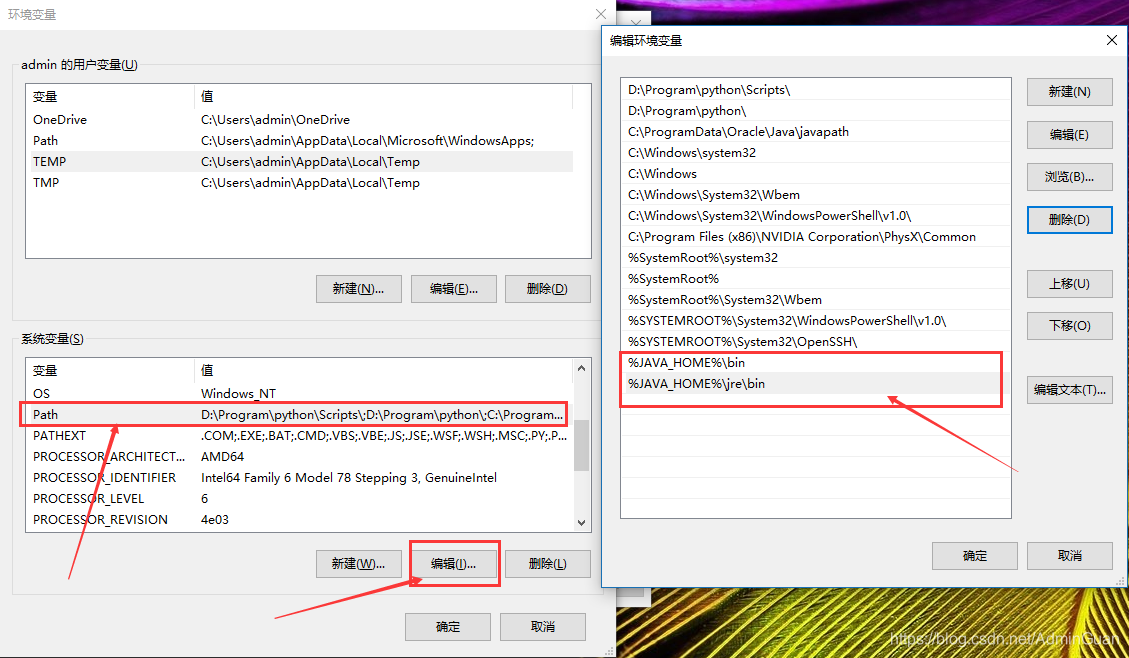
f.配置CLASSPATH变量【“CLASSPATH”的环境变量可以不用配置】
新建变量名为:CLASSPATH
变量值为:.;%JAVA_HOME%\lib\dt.jar;%JAVA_HOME%\lib\tools.jar
变量名:CLASSPATH
变量值:.;%JAVA_HOME%\lib\dt.jar;%JAVA_HOME%\lib\tools.jar; // 注意:第一个分号前面的.不能去掉3.检测是否配置成功
环境变量配置好之后,我们需要进行检测,看一下有没有配置成功,Win+R输入cmd打开DOS窗口,在展开的命令行窗口中输入 java -version回车和javac -version回车,看是否出现相关信息(图为1.9版本,根据自己的安装版本检查),配置成功,如图所示:
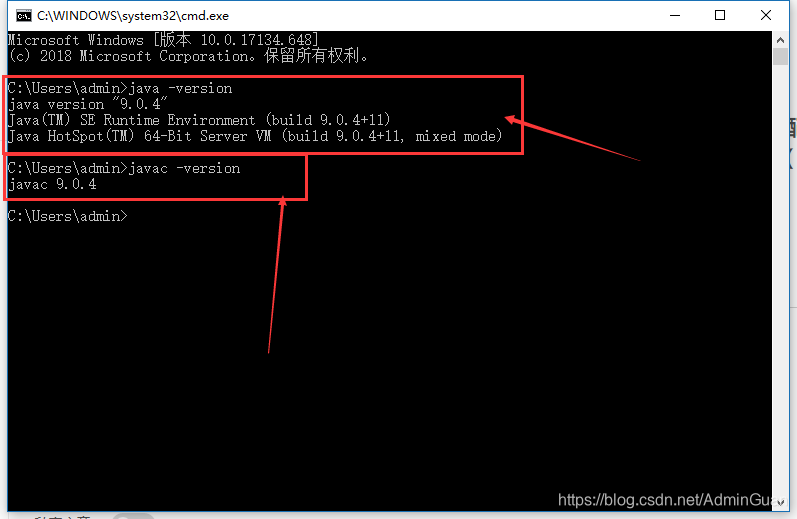





 本文详细介绍如何从下载JDK开始,一步步完成JDK的安装及环境变量的配置过程,并验证配置是否成功。
本文详细介绍如何从下载JDK开始,一步步完成JDK的安装及环境变量的配置过程,并验证配置是否成功。
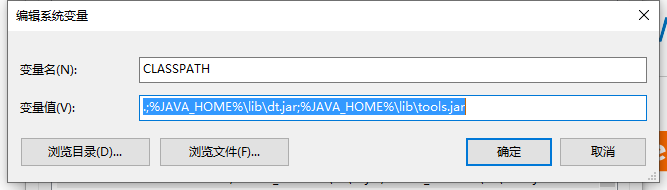

















 被折叠的 条评论
为什么被折叠?
被折叠的 条评论
为什么被折叠?








